Phần mềm MISA là gì?
Với 25 năm kinh nghiệm, Công ty Cổ phần MISA được đánh giá là đơn vị hàng đầu trong lĩnh vực phát triển phần mềm, cung cấp giải pháp về quản lý tài chính – kế toán cho doanh nghiệp tại Việt Nam.
Đang xem: Hướng dẫn phần mềm misa
MeInvoice.vn là phần mềm hóa đơn điện tử cũng là một trong những giải pháp phổ biến nhất của MISA đáp ứng đầy đủ nghiệp vụ hóa đơn.
Ưu điểm nổi bật
Có thể tích hợp với tất cả các phần mềm: kế toán, bán hàng, quản trị,… trên thị trường để lập và phát hành hóa đơn điện tửCho phép khách khàng tra cứu và lập hóa đơn mọi lúc, mọi nơi qua Mobile, Tablet, Desktop.Nhanh chóng, tiện lợi với số lượng mẫu phong phú theo từng lĩnh vực, ngành nghềTiết kiệm thời gian lập hóa đơn nhờ tự động lấy được thông tin của khách hàng từ cơ quan thuế dựa trên Mã số thuế.Tự động tổng hợp Tờ khai thuế GTGT và Báo cáo tình hình sử dụng hóa đơn, xuất dữ liệu phục vụ kê khai thuếLưu trữ hóa đơn trong 10 năm tại trung tâm lưu trữ dữ liệu chuẩn quốc tế Tier3.
Mô hình cài đặt phần mềm MISA SME.NET 2021
Nguyên lý hoạt động của phần mềm kế toán doanh nghiệp vừa và nhỏ MISA SME.NET 2021 tuân theo mô hình máy trạm – chủ (Client – Server).
Mô hình hoạt động
Hệ thống gồm:
01 máy chủ chứa dữ liệu (SQL Server) chung cho cả hệ thốngNhiều máy trạm kết nối vào máy chủ để cùng làm việc cộng tác và chia sẻ dữ liệu.
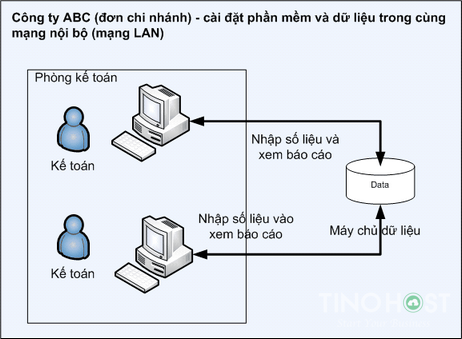
Lưu ý:
Mô hình phù hợp khi các máy tính làm việc trong cùng một mạng nội bộ (mạng LAN).Tùy theo cách cài đặt của người dùng, máy tính có thể vừa làm máy chủ vừa làm máy trạm.
Yêu cầu về hệ thống (cấu hình tối thiểu)
Máy tính: Bộ vi xử lý Intel Dual Core CPU 1.0 GHz hoặc cao hơn.Bộ nhớ trong (RAM): 1 GB trở lên.Đĩa cứng: 5GB trống hoặc nhiều hơn.Màn hình: Độ phân giải 1024×768 hoặc cao hơn.Hệ điều hành: Windows 7 SP1 trở lên; Windows 8/8.1; Windows 10; Windows Server 2008 SP2; Windows Server 2008R2; Windows Server 2012; Windows Server 2012 R2.Thiết bị khác: Sound card, loa (để xem phim hướng dẫn).Máy in: Khổ A4.
Lưu ý:
Quyềnadministrator trên máy tính làm việc sẽ được phép thực hiện các chức năng trên phần mềm như: in ấn, sao lưu, tạo dữ liệu kế toán,…
Hướng dẫn cài đặt MISA SME.NET 2021
Trước khi cài đặt
Kiểm tra hệ điều hành và máy tính
Nhấn chuột phải vào biểu tượng My Computer trên Desktop, chọn Properties.
Mục Windows edition: kiểm tra hệ điều hành có phù hợp không, hoặc nâng cấp Windows trước khi tiến hành cài đặt MISA SME.NET 2021.Mục System: kiểm tra bộ vi xử lý (phải từ Intel Dual Core trở lên) và bộ nhớ trong (RAM phải ≥ 1GB).Kiểm tra ổ đĩa cứngNhấn chuột phải vào biểu tượng My Computer trên màn hình Desktop, chọn Open.Nhấn chuột phải vào biểu tượng ổ C, chọn Properties.Kiểm tra dung lượng tại mục Free space: đảm bảo phải từ 5GB trở lên. Hoặc bạn phải “dọn dẹp” ổ đĩa trước khi cài đặt phần mềm MISA SME.NET 2021.Khi máy tính đã đáp ứng đủ các yêu cầu về hệ thống, bạn đóng tất cả các ứng dụng đang mở (Word, Excel,…) và chuyển sang thao tác cài đặt MISA SME.NET 2021.Kiểm tra tính năng bảo mật của WindowsBạn vào StartControl panel, chọn User Accounts.Nhấn Change user Account Control settings.Nếu thanh kéo đang ở trên mức Never notify, bạn cần kéo về mức Never notify, sau đó nhấn OK và thực hiện khởi động lại máy.
Sau khi cài đặt thành công, trong trường hợp cần thiết, bạn có thể thiết lập lại chế độ bảo mật như cũ.
Cài đặt trên máy tính chưa có MISA SME.NET 2021
Đầu tiên, bạn phải đăng nhập vào máy tính với quyền Administrator để cài đặt được phần mềm. Các quyền khác quyền Administrator sẽ không thể cài đặt được phần mềm MISA và một số phần mềm khác.
Sao chép (copy) bộ cài MISA SME.NET 2021 vào ổ đĩa của máy tính hoặc download bộ cài phần mềm từ trên mạng xuống.Nhấn đúp chuột vào tệp cài đặt (.exe).
Nhấn đúp chuột vào tệp cài đặt (.exe).
NhấnTiếp tục.
Đọc kỹ thoả thuận sử dụng và tích chọn Đồng ý. Phần này xem như là hợp đồng điện tử của phần mềm misa, thay vì sử dụng hợp đồng giấy truyền thống.Sau đó bạn nhấn Tiếp tục, để chuyển sang bước lựa chọnThư mục cài đặt.
NhấnTiếp tục.
Lưu ý: Bạn có thể chọnThay đổinếu muốn thay đổi lại thư mục cài đặt mặc định.
ChọnLoại cài đặt:Nếu bạn muốn máy tính vừa dùng để lưu trữ dữ liệu kế toán, vừa đồng thời chạy phần mềm máy, bạn hãy tích chọn Máy chủ và máy trạm.
Xem thêm: fix lỗi bad sector
Nếu muốn máy tính chỉ sử dụng để truy cập và làm việc với dữ liệu nằm trên máy tính khác, bạn hãy tích chọn Máy trạm.NhấnTiếp tục.
NhấnCài đặt.
Khi hoàn tất quá trình cài đặt, màn hình thông báo sẽ xuất hiện.
Khi bạn chọn Chạy MISA SME.NET 2021, hệ thống sẽ tự động mở phần mềm sau khi bạn nhấn Hoàn thành.Khi bạn chọn Xem tính năng mới, hệ thống sẽ hiển thị thông tin về tính năng mới của phiên bản vừa mới cài đặt sau khi nhấnHoàn thành.NhấnHoàn thànhđể kết thúc quá trình cài đặt phần mềm.Lưu ý:
1. Nếu cài mới trên Windows 8 hoặc Windows 10, tại bước Cài đặt chương trình sẽ xuất hiện hộp thoại sau.
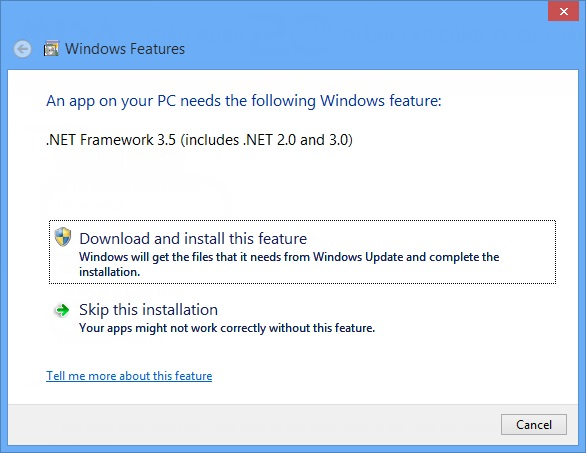
2. Nếu máy tính có kết nối Internet, bạn chọn vào mục Download and install this feature. Khi đó hệ thống sẽ tự động tải .NET Framework 3.5 về máy để cài đặt, khi đó chương trình vẫn tiếp tục cài đặt phần mềm song song với cài đặt Framework 3.5.
3. Nếu máy tính không kết nối Internet, bạn chọn vào mục Skip this installation. Khi đó, chương trình sẽ tiếp tục cài đặt phần mềm MISA SME.NET 2021.
Cài đặt trên máy tính đã có MISA SME.NET 2021 phiên bản cũ
Cách 1: Cài đặt nâng cấp qua mạng Internet (Live Update)
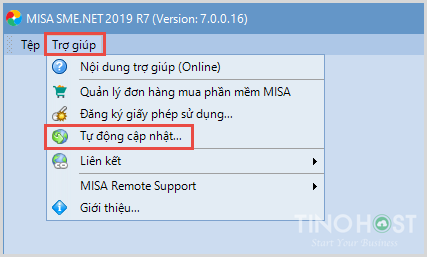
Mở phần mềm, sau đó vào menu Trợ giúpTự động cập nhật.Nhấn Yes trên câu cảnh báo để bắt đầu thực hiện việc cập nhật lên phiên bản mới. Hoặc có thể nhấn Cập nhật ngay trên thông báo khi có phiên bản mới.Sau khi kiểm tra, chương trình hiển thị thông tin về phiên bản mới nhất của phần mềm MISA SME.NET 2021. Bạn có thể nhấn Tải ngay để tải bản cập nhật mới nhất về máy. Trong quá trình tải bản cập nhật, kế toán có thể đóng cửa sổ cập nhật phần mềm để tiếp tục làm việc bình thường (nhưng không được đóng phần mềm).Nếu đang nhập dở dang các chứng từ, kế toán cần hoàn thiện chứng từ trước khi cài đặt bản cập nhật. Lý do: kế toán không thể thao tác trên phần mềm trong quá trình cài đặt.Nhấn Cài đặt bản cập nhật và Đồng ý để đóng các chương trình liên quan khi cài đặt phần mềm. Chương trình sẽ tự động cài đặt nâng cấp phần mềm lên phiên bản mới.Mở lại phần mềm để sử dụng.
Cách 2: Cài đặt từ bộ cài mới
Nhấn đúp chuột vào tệp cài đặt (.exe).Sau khi chạy được 100%, hệ thống sẽ thông báo về việc cài đặt nâng cấp và yêu cầu bạn xác nhận có muốn cài đặt hay không. Tại đây, bạn nhấn Yes.Bạn chọn Tiếp tục => Hoàn thành để hoàn tất quá trình cài đặt.
Những câu hỏi thường gặp khi cài đặt phần mềm MISA
Làm thế nào để biết mình có được cấp quyền administrator hay không?
Quyền administrator trên máy tính làm việc không đồng nghĩa với quyền administrator của hệ thống mạng nội bộ nên không ảnh hưởng đến tính bảo mật của hệ thống.
Để kiểm tra quyền của user máy tính thực hiện như sau:
VàoStart, chọnControl Panel.Chọn User Accounts.NhấnManage User Accounts.Xem thông tin quyền tại cộtGroup.
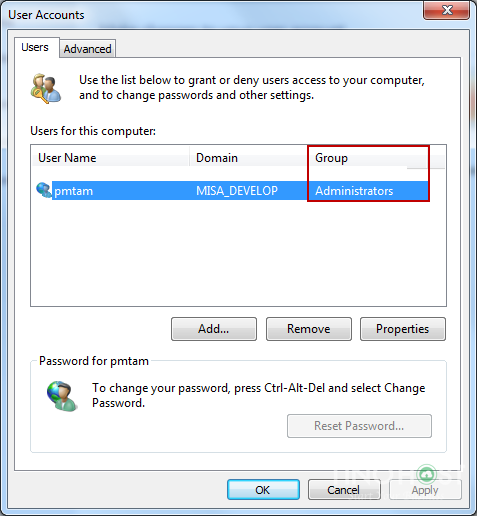
Kết quả như hình: chúc mừng bạn đã sở hữu quyền administrator!
Xử lý thế nào nếu tất cả giấy phép sử dụng trên máy khách hàng đã hết hạn?
Nhấn vào Xem phiên bản cao nhất Quý khách có thể cập nhật, sau đó nhấn Tải xuống để nâng cấp phần mềm lên phiên bản cao nhất có thể cập nhật.
Để nâng cấp phần mềm lên phiên bản mới nhất, khách hàng cần thực hiện gia hạn dịch vụ cập nhật.
Nếu trên máy khách hàng chỉ có một số giấy phép hết hạn, một số giấy phép còn hạn, khi nhấn Cập nhật, hệ thống sẽ yêu cầu khách hànggia hạn dịch vụ cập nhật để sử dụng phiên bản mới cho tất cả công ty/chi nhánh hoặc tiếp tục cập nhật phiên bản mới.
Thao tác gỡ bỏ MISA SME.NET 2021
Vào Start Control Panel và trên cửa sổControl Panel, bạn chọn biểu tượng Programs.
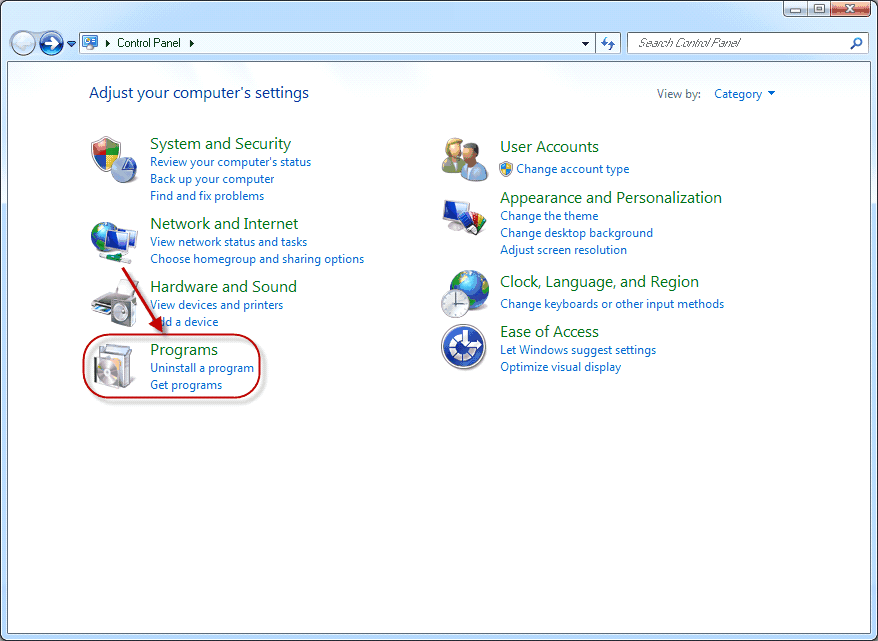
Trên cửa sổUninstall or change a program, bạn chọn dòng có tên MISA SME.NET 2021, nhấn chuột phải chọn Uninstallđể tiến hành gỡ bỏ phần mềm.
Xem thêm: Pin On Trò Chơi – Tải Game Megawin
Phần mềm sẽ tự động được gỡ bỏ ra khỏi máy tính.
Mọi thắc mắc và góp ý liên quan, xin vui lòng liên hệ ngay loltruyenky.vn để được tư vấn chi tiết hoặc Fanpage để cập nhật những thông tin mới nhất nhé!
Với bề dày kinh nghiệm hơn 5 năm cung cấp hosting, dịch vụ cho thuê máy chủ, các dịch vụ liên quan đến tên miền và bảo mật website, hãy để loltruyenky.vn đồng hành cùng bạn trên con đường khẳng định thương hiệu trên bản đồ công nghệ toàn cầu!
CÔNG TY CỔ PHẦN TẬP ĐOÀN TINO










